Adicionar relações de tabelas a um formulário
A criação de uma relação de tabela adiciona a navegação num formulário que permite aos utilizadores da aplicação ver uma lista dos registos relacionados a partir do separador Relacionado numa aplicação condicionada por modelo.
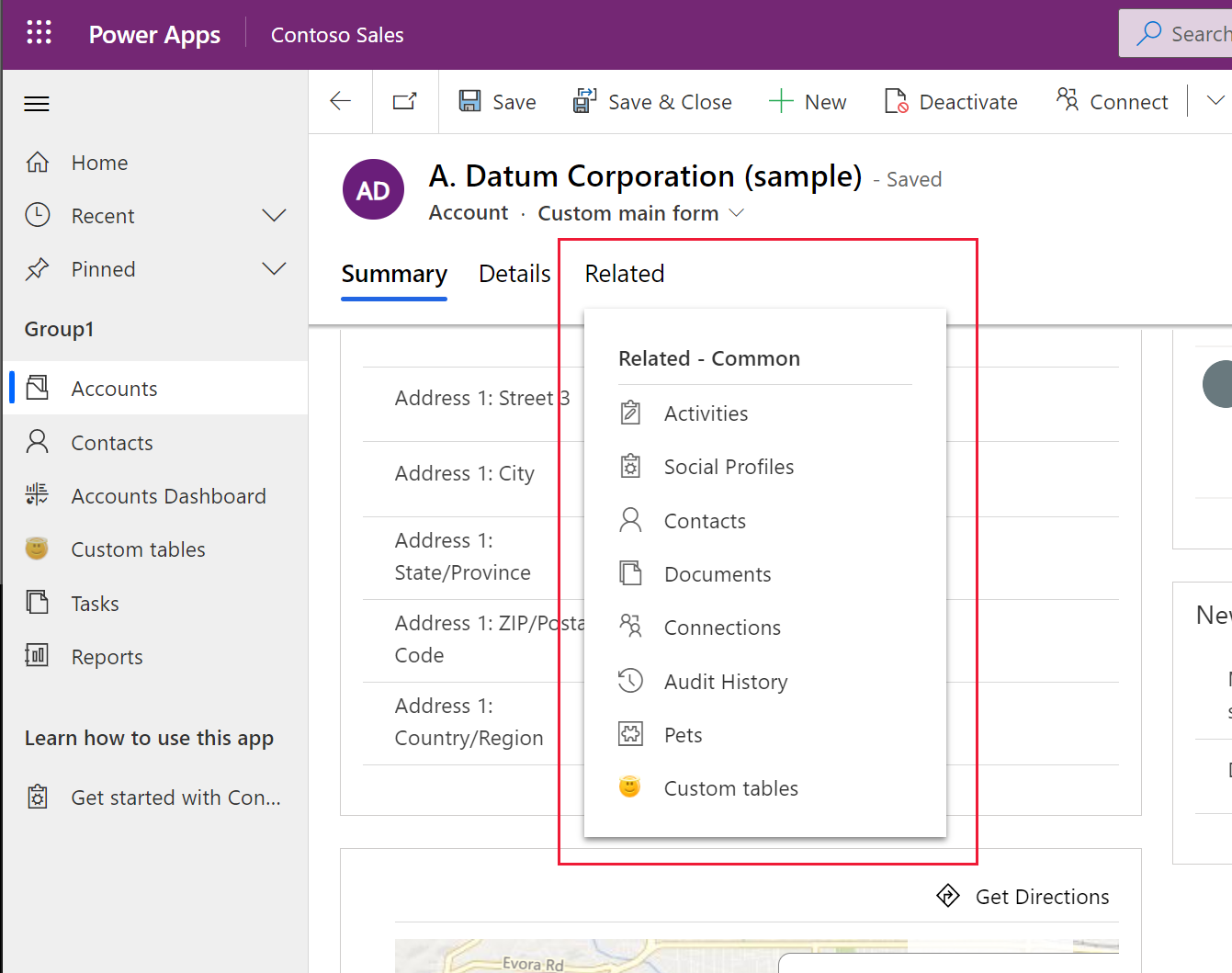
Cada relação entre tabelas tem propriedades para controlar o comportamento da relação. Mais informações: Comportamento da relação de tabela
As relações de tabelas que são configuradas para serem apresentadas podem ser ocultadas utilizando o estruturador de formulários.
Adicionar, editar ou criar uma tabela relacionada no estruturador de formulários (Pré-visualização)
[Este tópico é documentação de pré-lançamento e está sujeito a alterações.]
Importante
Esta é uma caraterística de pré-visualização.
- Iniciar sessão no Power Apps
- Selecione Soluções no painel de navegação esquerdo, abra a solução que tem a tabela que pretende e, em seguida, abra a tabela. Se o item não estiver no painel lateral, selecione ...Mais e, em seguida, selecione o item pretendido.
- Selecione Formulários e, em seguida, abra o formulário principal onde pretende adicionar uma tabela relacionada.
- Selecione o separador Relacionado. Aparece o menu Relacionado:
Adicionar e editar uma relação existente. Selecione uma tabela na lista para apresentar as propriedades da tabela no painel direito. Selecione Editar relação para fazer alterações à relação. Mais informações: Adicionar comportamento avançado da relação
Adicione uma nova relação. Selecione + para Pesquisar outra relação ou selecione Nova relação para criar uma Relação Um para muitos ou uma relação Muitos para muitos. Mais informações: Adicionar uma relação Um para muitos e Adicionar uma relação Muitos para muitos
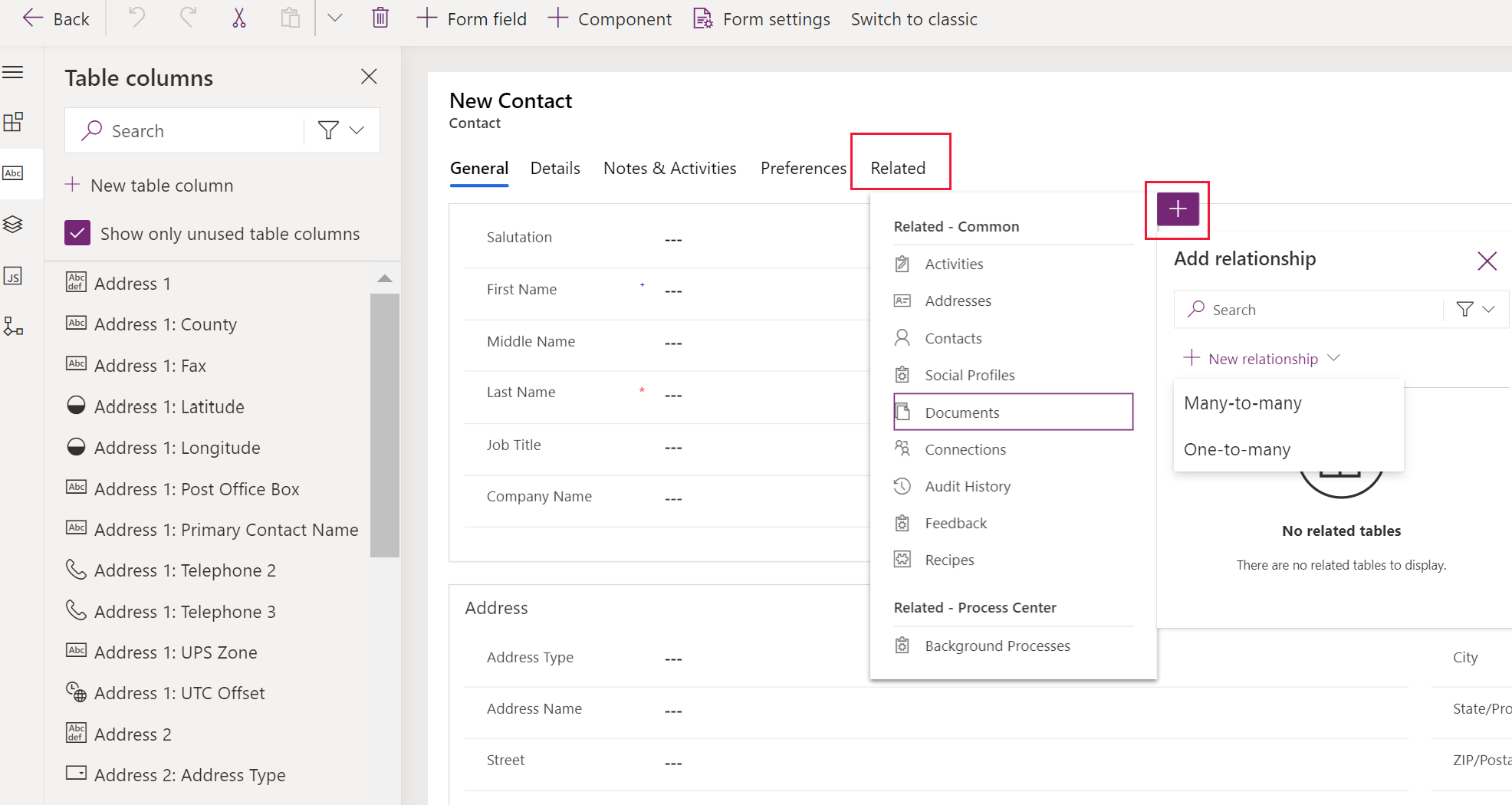
- Guarde e Publique a alteração.
Ocultar uma relação
- No estruturador de formulários, selecione o separador Relacionado e, em seguida, selecione a tabela onde pretende ocultar uma relação.
- No painel direito de propriedades, por baixo de Opções de apresentação, selecione Ocultar.
- Guarde e Publique a alteração.
Limitações de gestão de relações no estruturador de formulários
- Pode editar opções de apresentação para relações sistema, mas não pode remover a relação do menu relacionado. No entanto, pode ocultar a relação. Mais informações: Ocultar uma relação
- Não é possível editar ou remover relações próprias muitos para muitos.
- Não é possível adicionar ou editar recursos Web relacionados ou URL externos.
Criar navegação através da experiência legada
Para ativar a navegação de edição, tem primeiro de selecionar Navegação no grupo de Selecionar no separador Base do estruturador de formulários.
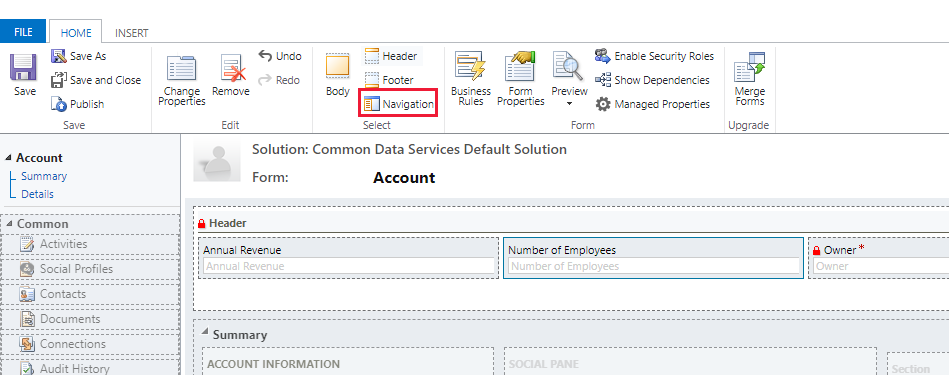
No painel à direita, em Explorador de Relações pode filtrar relações 1: N (um-para-muitos) ou N:N (muitos-para-muitos), ou ver todas as relações disponíveis. A caixa de verificação Mostrar apenas relações não utilizada está desativada e selecionada. As relações são adicionadas uma de cada vez.
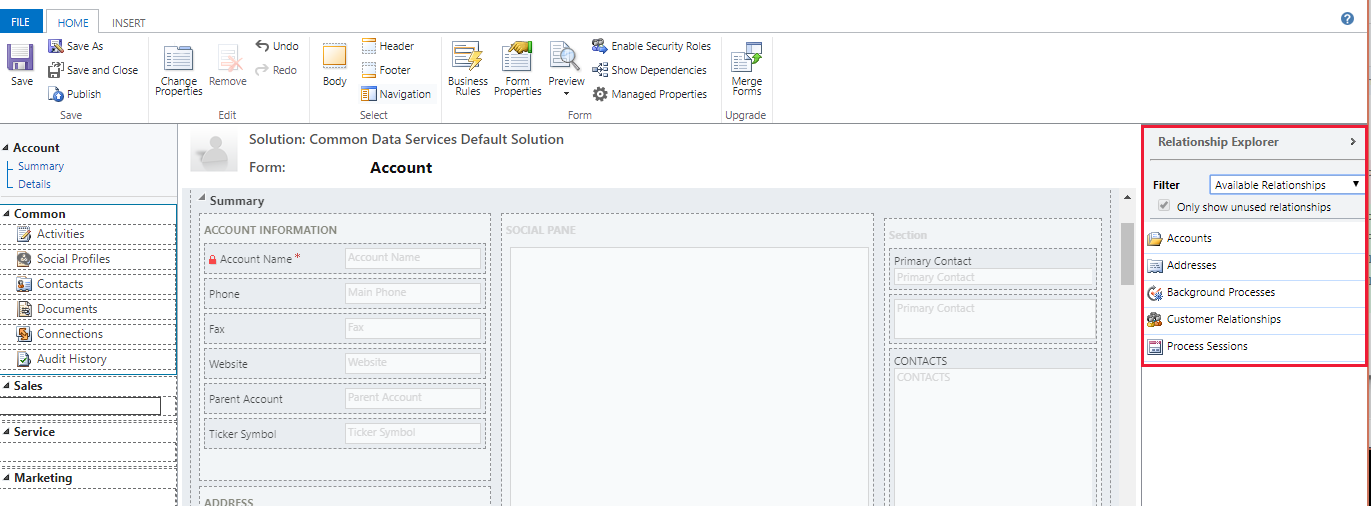
Para adicionar uma relação a partir do Explorador de Relações faça duplo clique na relação para adicioná-la imediatamente abaixo da relação selecionada atualmente na área de navegação. Faça duplo clique numa relação na área de navegação e para poder alterar a etiqueta no separador Apresentar. No separador Nome pode ver as informações sobre a relação. Utilizar o botão Editar para abrir a definição da tabela.
Existem cinco grupos na área de navegação. Pode arrastá-los para reposicioná-los e faça duplo clique para alterar a etiqueta, mas não é possível removê-los. Estes grupos só serão apresentados quando existe algum destes. Para se pretende um grupo aparecer, basta não lhe adicionar algo.
Utilizar o botão Hiperligação de navegação do grupo de Controlo o separador Inserir para adicionar uma hiperligação para um recurso Web ou com um URL externo.
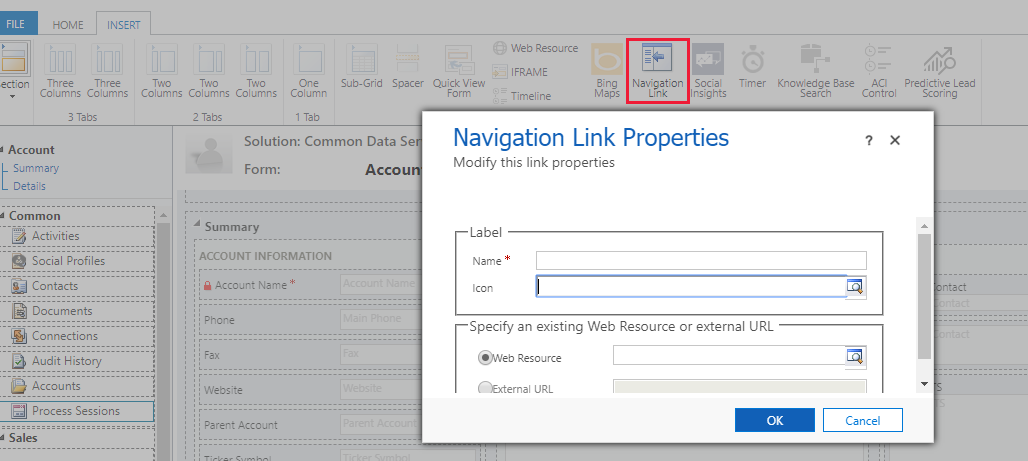
Propriedades da hiperligação de navegação
As hiperligações de navegação tem as seguintes propriedades:
| Propriedade | Descrição |
|---|---|
| Nome | Necessário: Texto a apresentar como uma etiqueta. |
| Ícone | Utilize um recurso Web de pixel 32x32. Utilize uma imagem PNG a um segundo plano transparente é recomendado. |
| Recurso Web | Especifique um recurso Web para apresentar no painel principal do formulário. |
| URL Externo | Especifique o URL de uma página a apresentar no painel principal do formulário. |
Avisos de privacidade
Quando adiciona o Controlo Pré-visualizar Site a um formulário, durante o carregamento, determinadas informações identificativas do dispositivo (o nome do dispositivo, como iPhone, o SO e a versão do SO, o browser e a versão do browser) serão enviadas para o Bing (um serviço para consumidores). Por conseguinte, os Dados de Consumidor enviados para o Bing estarão sujeitos à Declaração de Privacidade e Cookies da Microsoft. Ao adicionar este controlo, aceita que este conjunto de dados limitado será enviado para o serviço Bing. Note que pode remover o controlo em qualquer altura para terminar a utilização desta funcionalidade.
Quando adiciona o Controlo de Multimédia a um formulário, determinadas informações identificativas do dispositivo (o nome do dispositivo, como iPhone, o SO e a versão do SO, o browser e a versão do browser) são enviadas para o serviço que está a contactar (como o YouTube ou os Serviços de Multimédia do Azure) e ficam sujeitas aos termos da declaração de privacidade desse serviço. Ao adicionar este controlo, aceita que este conjunto de dados limitado será enviado para o serviço externo que está a contactar. Note que pode remover o controlo em qualquer altura para terminar a utilização desta funcionalidade.
Consulte também
Criar e editar relações entre tabelas para o Microsoft Dataverse
Nota
Pode indicar-nos as suas preferências no que se refere ao idioma da documentação? Responda a um breve inquérito. (tenha em atenção que o inquérito está em inglês)
O inquérito irá demorar cerca de sete minutos. Não são recolhidos dados pessoais (declaração de privacidade).
Comentários
Brevemente: Ao longo de 2024, vamos descontinuar progressivamente o GitHub Issues como mecanismo de feedback para conteúdos e substituí-lo por um novo sistema de feedback. Para obter mais informações, veja: https://aka.ms/ContentUserFeedback.
Submeter e ver comentários